Kindle Paperwhite终于到了,9月7日发布,8号在淘宝上预订,经过漫长等待,终于本周到货。随机器还购买了一个原装Kindle Paperwhite 棕色皮套,等会大家慢慢欣赏,现在原装皮套在淘宝上也有得卖,售价为:320元。由于Kindle PaperWhite热卖及亚马逊对炒货黄牛的打击,现在市面上Kindle Paperwhite被炒到1200元以上,如果不是很急的,那大家还是等等再才手吧。但如果购买建议大家还是卖个原装皮套,具体原因等会告许大家。
先说说不足之处:在某些光照条件下(过亮或是过暗时),Kindle Paperwhite 内建光源的亮度不均匀,这种不均匀的亮度主要出现在屏幕边缘,不会影响阅读体验。Kindle Paperwhite 的屏幕分辨率和背光质量比老款 Kindle 要优秀得多。还有就是底下四个背景灯漏光,造成屏幕底下亮度不均匀。晚上阅读最好还是有一个环境灯在旁边,虽然不像ipad那样刺眼,但长期间在全黑状态下阅读眼睛还是会有不适感。同样虽然这些不足,但对电子阅读工具来说Kindle Paperwhite还是我的首先。专心阅读,携带方便,长效待机。
我白天一般把亮度调到5,增加背景光显得屏幕更白,这样对比度更好。而晚上我一般把亮度调到12-15之间,再加上环境灯。而上全黑的状态下,我一般把亮度调到8,这样的柔光比较舒服。再说说电池,由于有背景灯,整体的待机时间缩短了,但它还是可以让我无忧无虑阅读。一天平均阅读一个小时,一周时间去了1/3的电量,还算可以。
好了,不说废话了,上图.一共38张图加说明,慢慢欣赏:

1、原装皮套,但不知到底是皮还是革,总之皮上的条纹摸上去很舒服。但可以肯定的告诉大家它不是帆布的。因为网上有很多照片拍得像帆布。
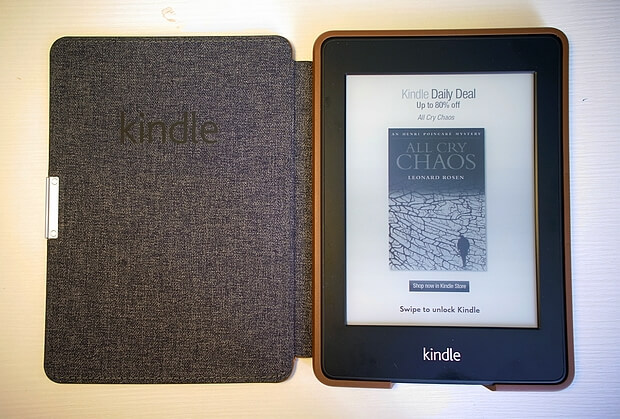
2、打开的全图。由于原装皮套可以唤醒或把你的设备通过打开或关闭盖睡觉。仿的皮套没有这个功能哟,不用每一次阅读时按一下电源键,并且可以保护用电。多好呀。
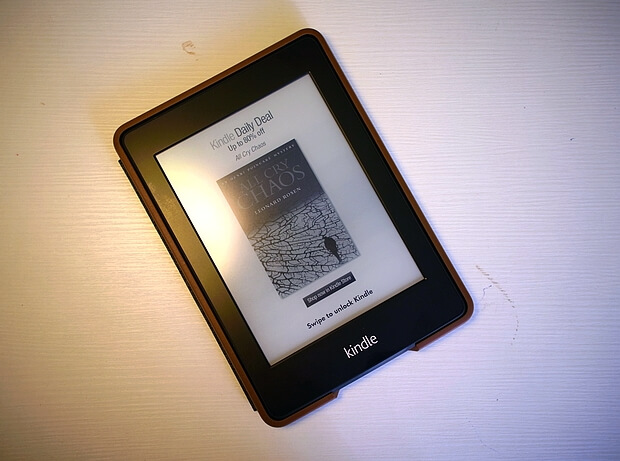
3、我一般是折起来看书的,因为这样单手操作方便。

4、皮套近景,真实还原,做工与仿制品真的不一样。

5、再近一些,皮套的纹路。

6、再来一张全景。慢慢欣赏,还有很多。

7、Kindle金属Logo,挺有质感。

8、继续再来,对于原装皮套你心动了吗?

9、皮套后背

10、很贴身(Kindle Paperwhite),并且胶没有异味。

11、阳光下的Kindle Logo

12、打开B面,这一层就不是皮的了,是帆布的。挺好的,吸手汗,呵呵。

13、打开后,Kindle Paperwhite自动打开,提示你划屏。

14、贴身吧,量身定做的能不贴身吗?
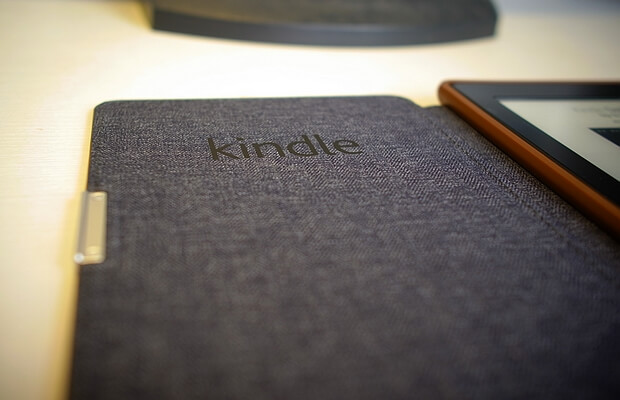
15、B面帆布上的Kindle Logo

16、不说话,继续看图。
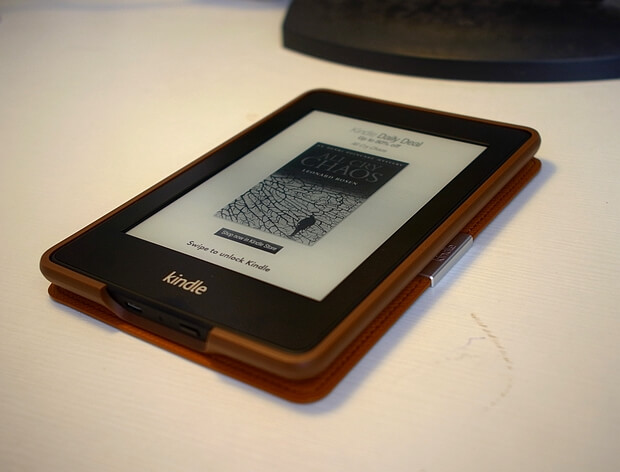
17、折起来后这边有点凸出,手感稍差.
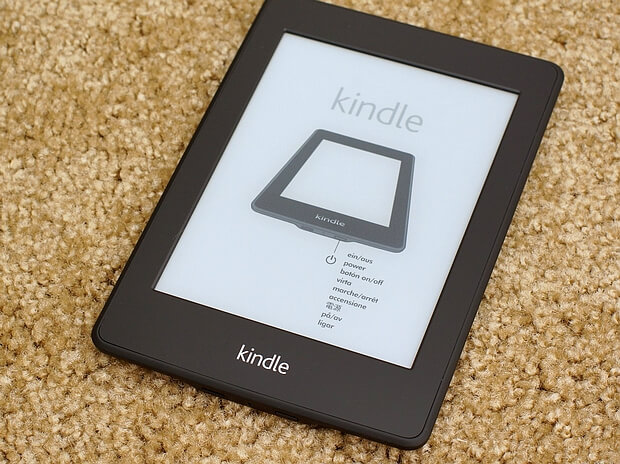
18、撕开膜,提示教程。

19、开机,又是这颗树,又是那个人。

20、Kindle Paperwhite真机背部全图。

21、机器唯一的一个按扭:电源按钮,唯一个插口:USB接口及唯一的提示灯。

22、对这次升级的屏幕还是有点兴趣,开微距拍一张。
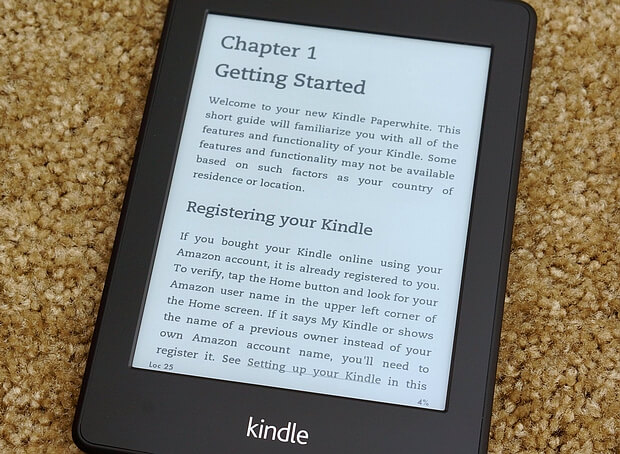
23、paperwhite背光是它最大的卖点,这个背光似乎是随时都开着,不过可以在快捷键里面设定关闭。
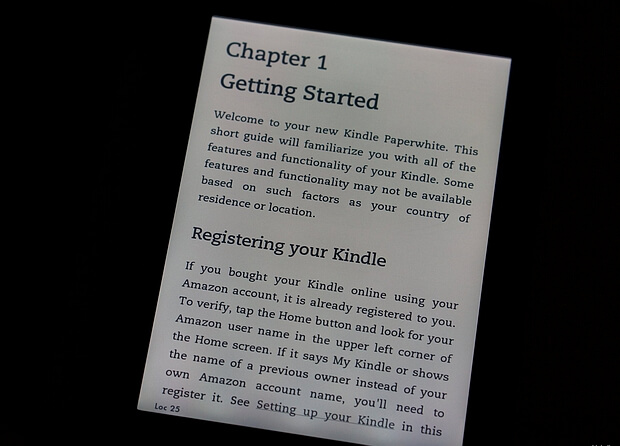
24、在完全黑暗的环境中更能体会背光的价值,由于之前已经有朋友开箱过,对于这次背光板底部光线不均匀问题早有耳闻,因此也不算是很意外了,亲自体会下来,影响不大。远好过过去kindle+灯的效果。

25、与iphone显示效果对比。对比下同一篇文章在iphone 和kindle上面的效果,室内环境下,kindle更加柔和,不刺眼。
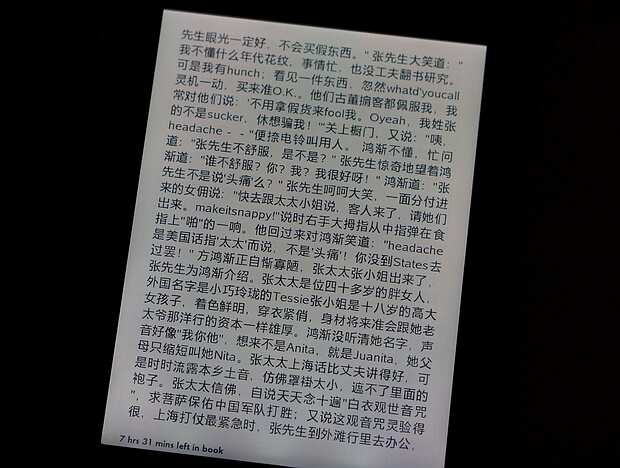
26、中文效果。当你的电子书是中文时,字体可以在宋体及黑体之间选择。

27、英文书时的字体选择及字体大小选择。

28、点击屏幕上方既可弹出选择,可以对背景灯进行调节。背光可以通过滑块调节
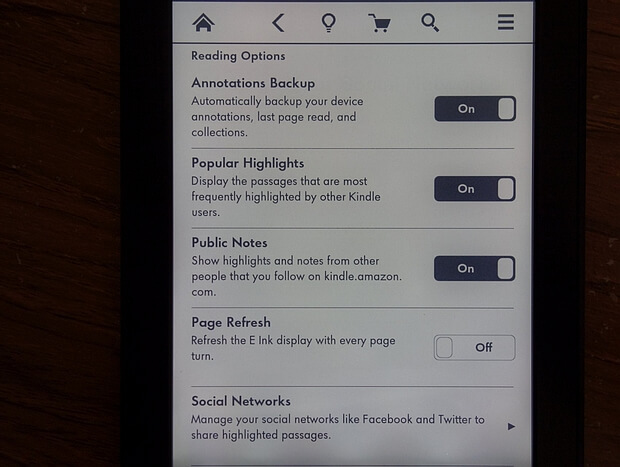
29、设置选项。

30、高亮后可以注释或者查询,甚至翻译,如果你没有设定中文词典的话,翻译会调用google translate,因此wifi是必须的。
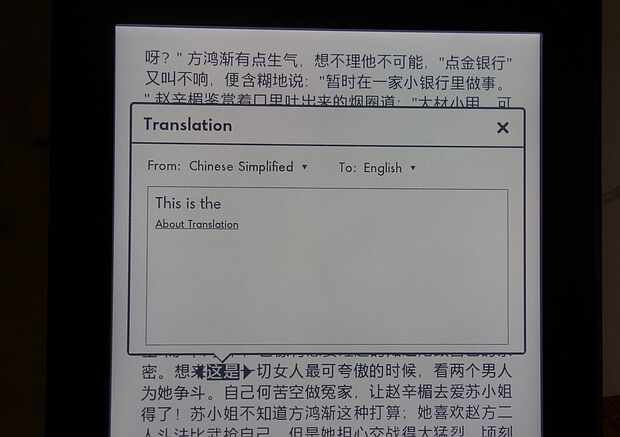
31、Google translate界面。
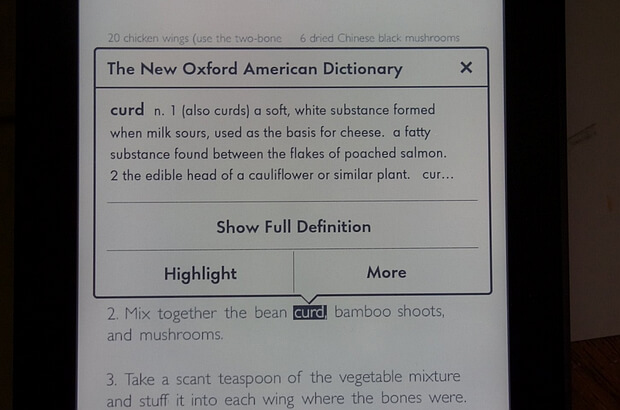
32、如果你下载了英文词典,那么也可以用自带词典翻译。

33、翻译后可以进入词典单独详细查询。
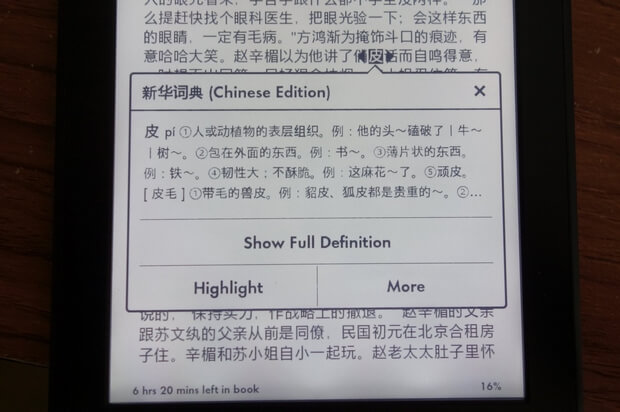
34、一旦下载了中文词典,amazon有提供新华字典和英汉辞典下载,那么中文书就可以直接调用新华字典。
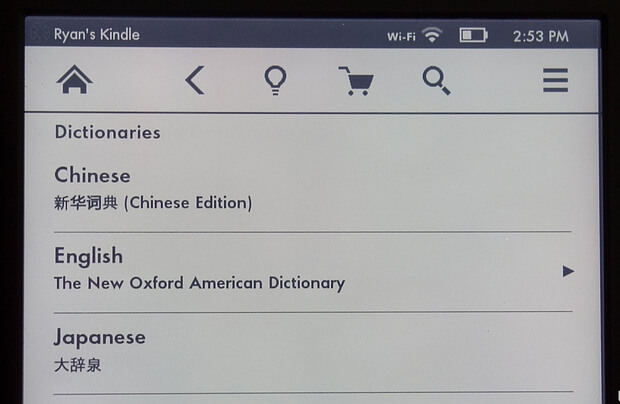
35、可以看见中文和日文词典已经自动定义好,因为词典有其他选择。
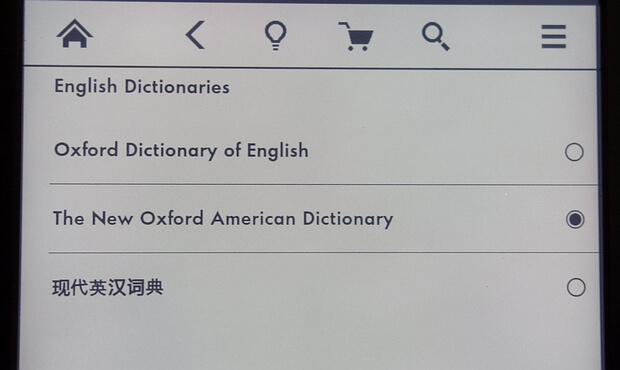
36、进入英文词典设置可以切换为英汉辞典。
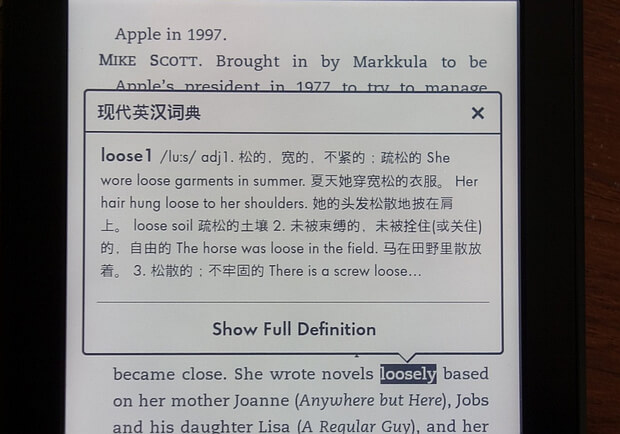
37、再次查询单词,会自动调用英汉辞典翻译。

38、更可以切入到辞典详细解释。
好了,到此为止,同学们如果喜欢看英文书籍的,字典对大家会有很大的帮忙。对了,还有提示一下大家,用Kindle Paperwhite看PDF文档体验不好,所以如果用来看PDF文档的还是选择iPad或是Kindle DX吧。
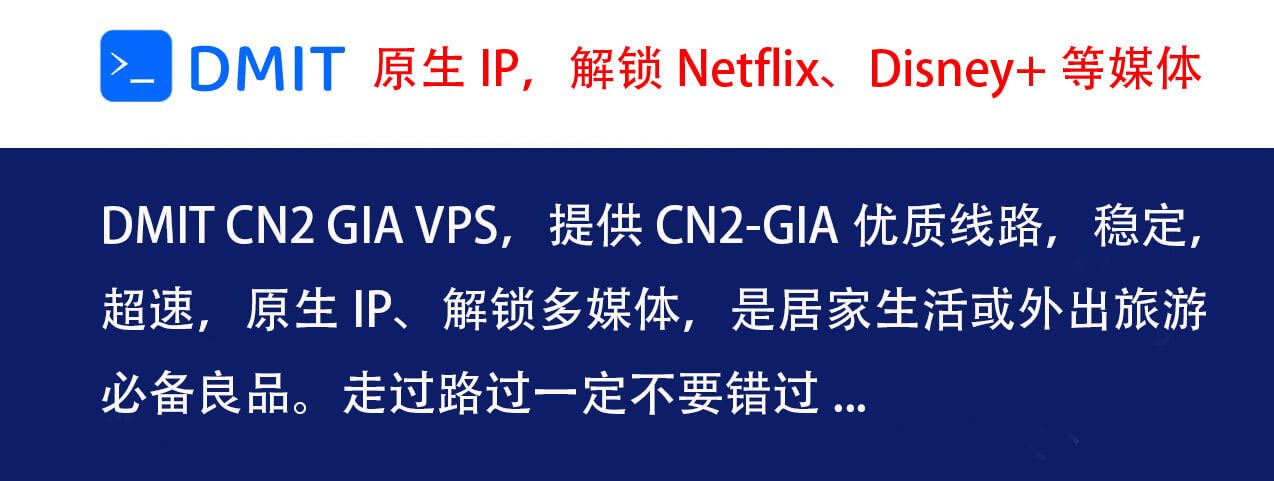
本文链接:https://my.lmcjl.com/post/10000.html

4 评论